跟随小鱼操作,快速卸载360浏览器的完整教程分享
- 问答
- 2025-09-28 23:57:35
- 1
一场与360浏览器的“分手”拉锯战
那天同事老张的电脑风扇嘶吼得像要起飞,屏幕卡成PPT,我凑过去一看,好家伙,任务管理器里挤满了360的进程——安全卫士、浏览器、压缩工具…活像一窝数字寄生虫,老张无奈:“开机就弹窗,关都关不掉,点个‘×’还能给我静默安装全家桶!” 这场景太熟悉了,我自己的旧笔记本也曾是360的“重灾区”,那种被无形之手操控的憋屈感瞬间涌上心头。
卸载?别天真了,那只是第一层陷阱。 我最初也以为点击开始菜单里的“卸载360浏览器”就能一了百了,结果呢?卸载程序慢悠悠走完进度条,桌面图标居然纹丝不动!再点开,它像个幽灵般重新出现——原来这只是个障眼法,真正的卸载入口藏在它自家的“软件管家”里,这种设计,简直是把用户当猴耍。
实战拆解:小鱼的血泪操作指南(附赠意外彩蛋)
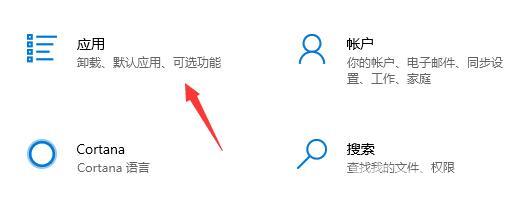
-
擒贼先擒王(大概吧): 忍着一肚子火,先找到任务栏右下角那个360的小绿盾图标(对,就是它!),右键选择“退出”,这一步必须做,否则后面全是徒劳——别问我怎么知道的,都是泪,退出时它还会假惺惺问你是否“暂时退出”,果断选“退出”!
-
深入虎穴找卸载: 在开始菜单或桌面上,找到那个叫“360软件管家”的东西(对,卸载它家的软件,还得用它自己的工具,讽刺吧?),打开后,顶部导航栏切换到“卸载”标签页,在一堆花花绿绿的软件图标里,瞪大眼睛找到“360安全浏览器”(图标是那个熟悉的绿球e)。

-
点击“卸载”后的心理战: 点击卸载按钮,真正的考验才开始,卸载界面弹出,它会用尽浑身解数挽留你:
- “一键修复”诱惑: “浏览器有问题?一键修复更快哦!”——千万别点! 一点就前功尽弃,它又活蹦乱跳了,直接无视,找右下角那个小小的、颜色暗淡的“继续卸载”文字链(对,不是按钮!是文字!),狠狠点下去。
- “深情”问卷挽留: “为什么要离开我们?” 弹窗问卷跳出来,我内心OS:“为什么?你心里没点数吗!” 直接右上角“×”关掉,多一秒都是浪费感情。
- 最后的“温柔”陷阱: 进度条走完,以为结束了?天真!它最后还会弹出个窗口,核心就一句:“保留用户数据,方便您下次使用”。务必!务必! 把那个默认勾选的“保留用户数据”的小勾去掉!否则,它就像留了把钥匙在你家,随时能卷土重来,才能点“完成卸载”。
-
“阴魂不散”的善后: 你以为这就结束了?重启电脑后,我习惯性检查,好家伙!C盘Program Files (x86)目录下,那个“360”文件夹居然还在,里面赫然躺着“360se”的子目录!手动删除时,系统还提示“需要管理员权限”,行,彻底删除,清空回收站,一丝痕迹不留!桌面图标?也手动右键“删除”掉,对付它,就得这么“绝情”。
卸载后的空气都是甜的?不,是思考。 看着老张电脑风扇终于安静下来,浏览器回归清爽的Chrome,他长舒一口气,我靠在椅背上,想起自己当初卸载后的畅快——电脑仿佛挣脱了枷锁,那种轻盈感是真实的,360的技术实力毋庸置疑,但这种“请神容易送神难”的捆绑策略,消耗的是用户最基本的信任,当“便捷”变成了“枷锁”,当“安全”演化为“控制”,再强大的功能也失去了意义。
小鱼的钝刀子: 这次卸载像一场小型战役,每一步都充满厂商精心设计的“挽留”,我们卸载的不仅仅是一个软件,更像是在数字空间里,笨拙却坚定地夺回对自己设备那点可怜的控制权,下次再看到“永久免费”、“一键安装”的诱惑,不妨多问一句:这“免费”的代价,我付得起吗?至少,我知道怎么亲手拆掉这堵墙了——虽然过程曲折得像解一道恶意谜题。
本文由水靖荷于2025-09-28发表在笙亿网络策划,如有疑问,请联系我们。
本文链接:http://waw.haoid.cn/wenda/13227.html












